I Inkscape har du tillgång till ett mångsidigt verktyg som låter dig experimentera med din kreativa skapandeprocess: suddgummi-verktyget. Det tillåter dig inte bara att ta bort delar från bilder eller vektorobjekt, utan ger också möjlighet att noggrant skära geometriska former. I den här guiden lär du dig hur du effektivt använder suddgummi-verktyget för att uppnå imponerande resultat och förbättra dina designs.
Viktigaste insikter
- Med suddgummi-verktyget kan du antingen ta bort objekt helt eller skära dem i delar.
- Verktyget erbjuder olika lägen som hjälper dig att göra objekt transparenta eller skära hål i foton.
- Se till att korrekt klona objekt när du använder suddgummi-verktyget på dem.
Steget-för-steget-guide
Aktivera verktyget
Öppna Inkscape och aktivera suddgummi-verktyget från verktygsfältet. Eftersom suddgummi-verktyget har en unik funktionalitet hjälper aktiveringen dig antingen att ta bort områden eller separera dina designs. När du har valt verktyget kan du fortsätta med ett objekt, som en rektangel.

Ta bort objekt helt
När du väljer suddgummi-verktyget har du möjlighet att anpassa inställningarna. Du kan välja om du vill ta bort alla objekt som suddgummit rör vid helt. För att göra detta, rör helt enkelt lätt vid objektets område med suddgummi-verktyget.
Skära objekt
Alternativt kan du justera ditt suddgummi så att det skär delar av ett objekt istället för att ta bort dem. Välj med hjälp av suddgummit ett område att skära och dra musen över det. Du kommer att se att objektet delas i två delar utan att resten av objektet går förlorat.
Förvrängning av bilder
När du använder suddgummi-verktyget på bilder fungerar det på liknande sätt: dra det över en yta du vill ta bort. Detta gör området osynligt medan den återstående bilden förblir. Denna teknik kan användas för att klippa bort områden som himlen eller andra oönskade element från en bild.
Göra transparent
En annan effekt du kan uppnå med suddgummi-verktyget är att skapa transparenta områden i objekt eller bilder. När du gör ett område transparent kan du inte längre skära det, utan det förblir gömt i sin nya form. Detta är idealiskt när du vill skapa rumslighet eller olika lager i din design.
Separera objekt
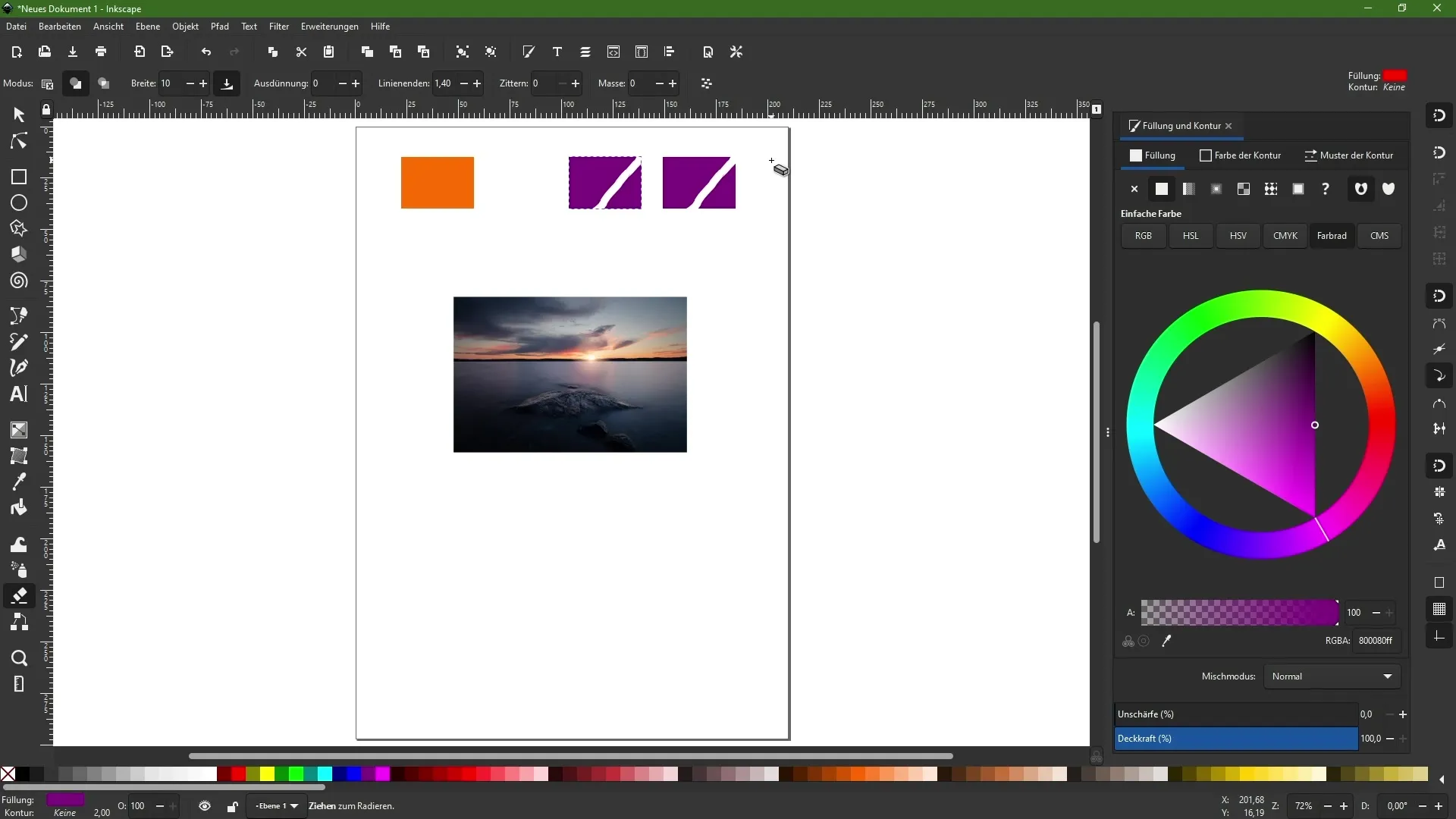
Suddgummi-verktyget erbjuder också möjligheten att skapa kloner från ett ritat objekt. Denna funktion gör det möjligt att generera två separata objekt från ett enda. När du redigerar ett objekt kan du på så sätt enklare dela upp det och anpassa det. Se dock till att klonfunktionen är aktiverad för att uppnå önskade resultat.
Observera buggar och uppdateringar
Det kan hända att du stöter på vissa buggar när du använder suddgummi-verktyget. Till exempel kan en del av bilden tas bort automatiskt när du använder kloner. I sådana fall är det klokt att inaktivt suddgummi-verktyget igen och fortsätta arbeta manuellt för att undvika oavsiktliga ändringar. Uppdateringar från Inkscape löser vanligtvis sådana problem snabbt.
Sammanfattning
Suddgummi-verktyget i Inkscape erbjuder många möjligheter att kreativt ändra objekt. Oavsett om du vill ta bort områden eller skära objekt, med de här beskrivna stegen kan du signifikant förbättra dina designs.
Vanliga frågor
Hur kan jag aktivera suddgummi-verktyget?Du kan välja suddgummi-verktyget i verktygsfältet i Inkscape.
Kan jag göra delar av ett objekt transparent med suddgummi-verktyget?Ja, du kan göra områden transparenta för att de inte längre är synliga utan att ta bort hela objektet.
Vad ska jag göra om suddgummi-verktyget inte fungerar som förväntat?Kontrollera om kloner är aktiverade eller inaktivera andra alternativ som kan påverka funktionen.
Felmeddelanden när du skär objekt - vad ska jag göra?Sådana buggar kan åtgärdas med uppdateringar; se till att Inkscape alltid är uppdaterat.


